Windows 11을 설치할 때 네트워크 인터페이스 연결이 중단되는 문제가 발생합니까? 당신은 혼자가 아닙니다! 이 문제는 많은 사용자에게 문제를 안겨주었고 새로운 운영 체제를 사용하는 데 방해가 되었습니다. 이 문제를 해결하기 위해 PHP Editor Banana는 이 문제를 단계별로 해결하는 데 도움이 되는 자세한 가이드를 제공하므로 Windows 11 설치를 성공적으로 완료할 수 있습니다.
1. 먼저 왼쪽 하단에 있는 건너뛰기를 클릭하여 바로 건너뛰고 시스템에 들어가지만 드라이브를 놓치게 됩니다.
2, 왼쪽 하단에 있는 Win 아이콘을 클릭하여 설정을 엽니다.
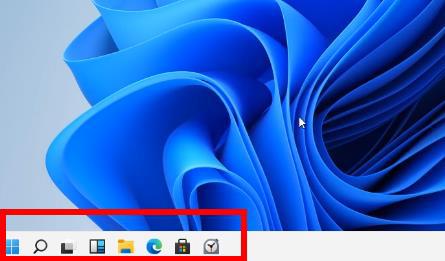
3 그런 다음 내부에서 [장치 관리자]를 선택합니다.
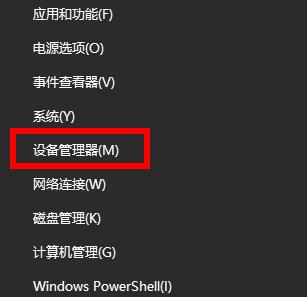
4. 입력 후 [네트워크 어댑터] 옵션이 보이는데, [Enter]를 클릭하세요.
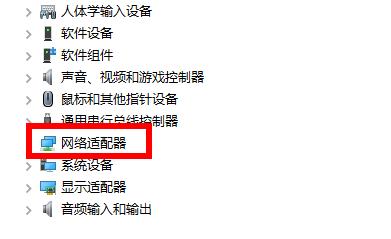
5. 그래픽 카드를 마우스 오른쪽 버튼으로 클릭하고 [제거]를 클릭합니다.
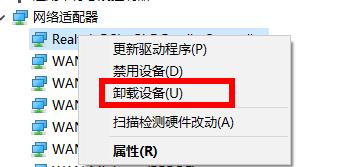
6. 제거가 완료된 후 드라이버를 다시 다운로드하세요. [드라이빙 프레지던트 다운로드]
7 드디어 컴퓨터를 다시 시작하면 문제가 해결됩니다.
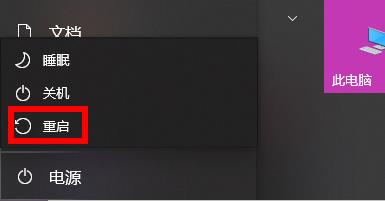
위 내용은 Win11이 네트워크 인터페이스에 연결하는 데 계속 멈추는 경우 어떻게 해야 합니까? Win11이 네트워크 인터페이스에 연결하는 데 계속 멈추는 경우 어떻게 해야 합니까?의 상세 내용입니다. 자세한 내용은 PHP 중국어 웹사이트의 기타 관련 기사를 참조하세요!